来源:小编 更新:2025-04-10 14:59:45
用手机看
你有没有想过,你的电脑除了Windows,还能装个安卓系统?是的,你没听错,就是那个手机上常用的安卓系统,现在也能在你的电脑上大显身手啦!下面,就让我带你一步步走进这个神奇的电脑世界,看看如何让你的电脑只安装安卓系统。
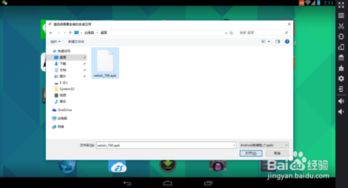
1. 下载安卓系统映像:首先,你得有个安卓系统的映像文件。别急,网上有很多免费的安卓系统映像,比如Android-x86,这个系统专为电脑设计,兼容性非常好。
2. 制作启动U盘:你需要一个至少4G容量的U盘,用来制作启动盘。这里推荐使用UltraISO软件,它可以帮助你轻松制作启动U盘。
3. 备份重要数据:在开始之前,别忘了备份你的电脑中的重要数据,以防万一。
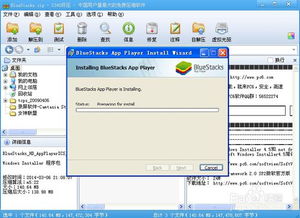
1. 写入系统映像:打开UltraISO,选择“文件”-“打开”,然后选择下载好的安卓系统映像文件。接着,选择U盘,点击“写入硬盘映像”按钮,等待写入完成。
2. 启动电脑:将制作好的启动U盘插入电脑,重启电脑。在启动过程中,按下F12(不同电脑可能不同)进入启动菜单,选择U盘启动。
3. 安装系统:进入安卓系统安装界面,选择“Installation Phoenix OS to Harddisk”,然后选择你的硬盘进行安装。
4. 分区设置:安装程序会自动检测你的硬盘,并询问是否使用GPT分区。由于我们只是安装安卓系统,所以选择“No”,使用Legacy兼容引导方式。
5. 创建分区:进入分区工具界面,选择“New”创建一个主分区,将整个硬盘作为一个分区使用。
6. 设置活动分区:将创建好的分区设置为活动分区,这样系统才能启动。
7. 写入硬盘:选择“Write”将所有操作写入硬盘,然后选择“Quit”退出分区工具。
8. 安装系统:在分区选择列表中,选择新创建的分区,然后点击“Install”开始安装安卓系统。
9. 重启电脑:安装完成后,重启电脑,选择安卓系统启动。
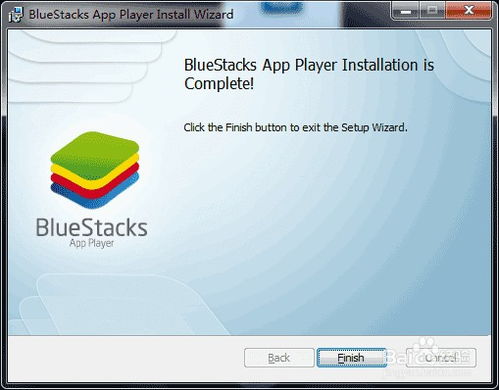
1. 兼容性问题:由于安卓系统是为手机设计的,所以在电脑上可能会有一些兼容性问题。比如,一些手机应用可能无法在电脑上正常运行。
2. 硬件驱动:安卓系统可能无法识别你的电脑上的所有硬件,需要手动安装相应的驱动程序。
3. 系统更新:安卓系统可能会定期更新,但更新速度可能没有手机上的快。
通过以上步骤,你就可以在你的电脑上安装安卓系统了。虽然可能会有一些小问题,但相信只要耐心解决,你就能享受到安卓系统带来的便捷和乐趣。快来试试吧,让你的电脑焕发新的活力!